Recensione HP Omen Transcend 14: quasi perfetto!

Cerchi un nuovo laptop da gioco portatile? Dai un

Apple TV è basata su tvOS e viene fornita con un App Store integrato per scaricare e installare le tue app preferite per godertele su un grande schermo. È la soluzione completa per trovare app e giochi di tendenza per la tua Apple TV. Tuttavia, sei confuso e frustrato quando Apple TV affronta problemi con il download di app. Ecco i modi migliori per risolvere il problema.
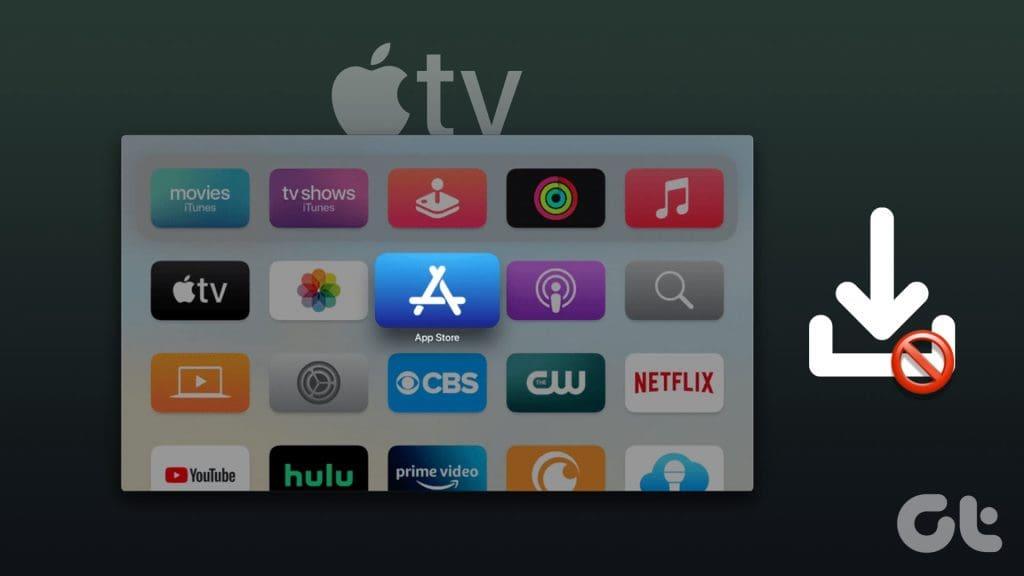
Apple TV che non scarica app può rovinare i tuoi programmi perfetti per il fine settimana. Non viene fornito nemmeno con un browser. Non hai altra scelta che affidarti a un'app nativa per guardare i tuoi programmi TV e film preferiti. Prima di accontentarti di un iPad o di un laptop, utilizza i passaggi seguenti per scaricare app senza problemi.
Puoi continuare a premere il pulsante di accensione sul telecomando dell'Apple TV e spegnere tutti i dispositivi collegati alla TV. Successivamente, utilizza il telecomando della TV per cambiare la TV e passa al telecomando dell'Apple TV per aprire l'App Store. Continua a leggere se non riesci a installare o aggiornare app su Apple TV.
Puoi riavviare Apple TV e provare a scaricare app dall'App Store.
Passaggio 1: vai su Impostazioni sulla tua Apple TV.
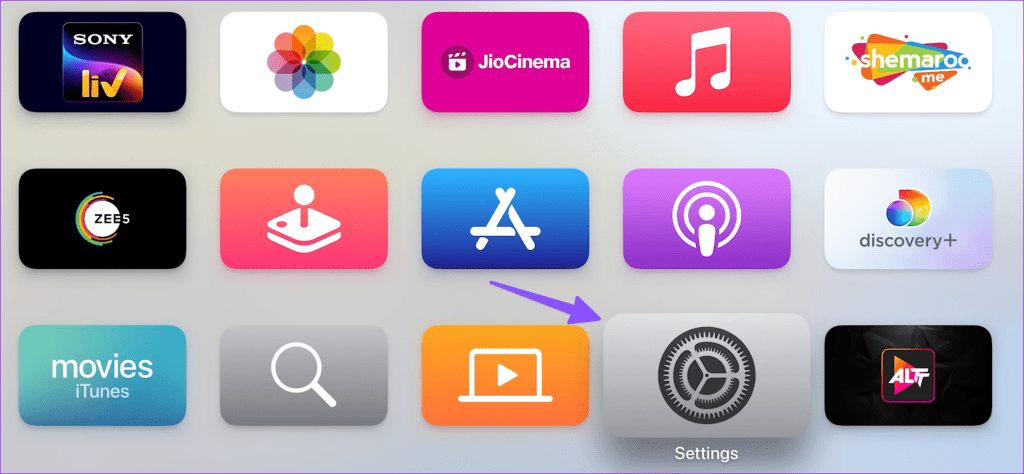
Passaggio 2: scorrere fino a Sistema.
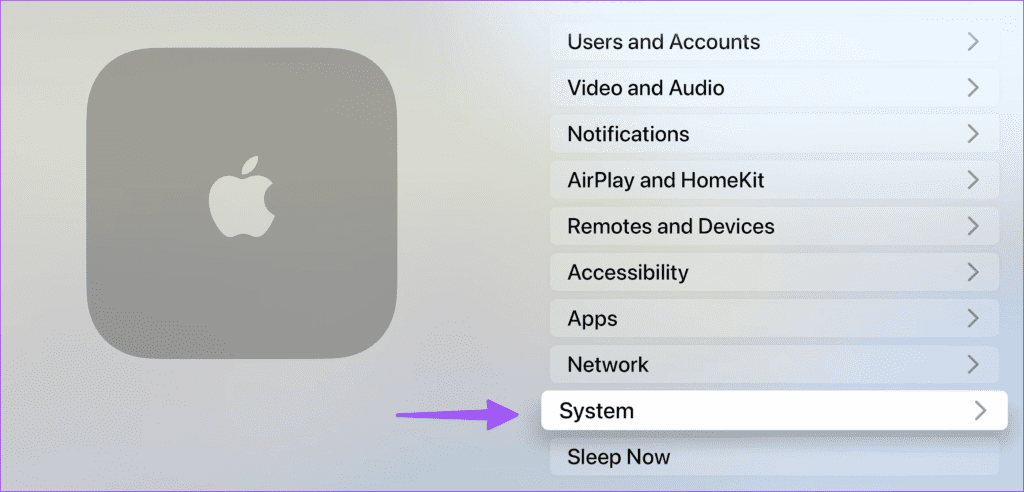
Passaggio 3: seleziona Riavvia.
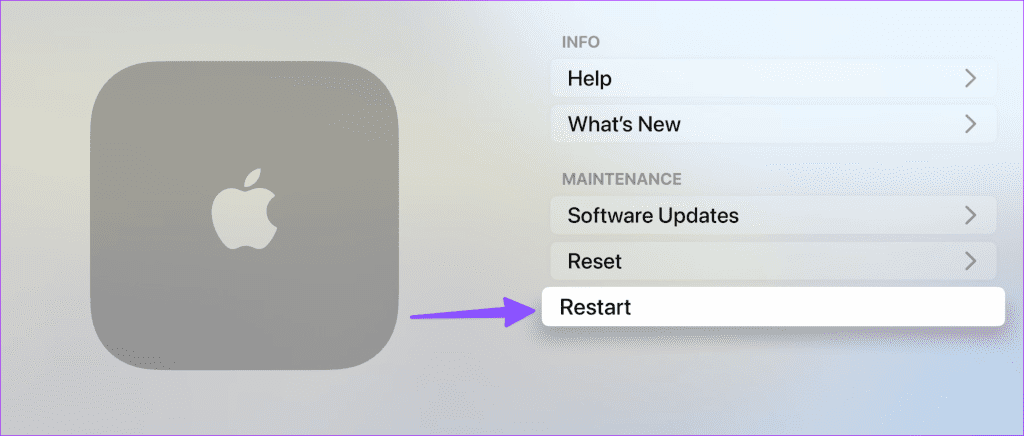
Se la tua Apple TV è connessa a una rete Wi-Fi lenta, potrebbe riscontrare problemi con il download di app dall'App Store. Puoi controllare la potenza del segnale Wi-Fi sulla tua Apple TV .
Passaggio 1: apri Impostazioni e seleziona Rete.
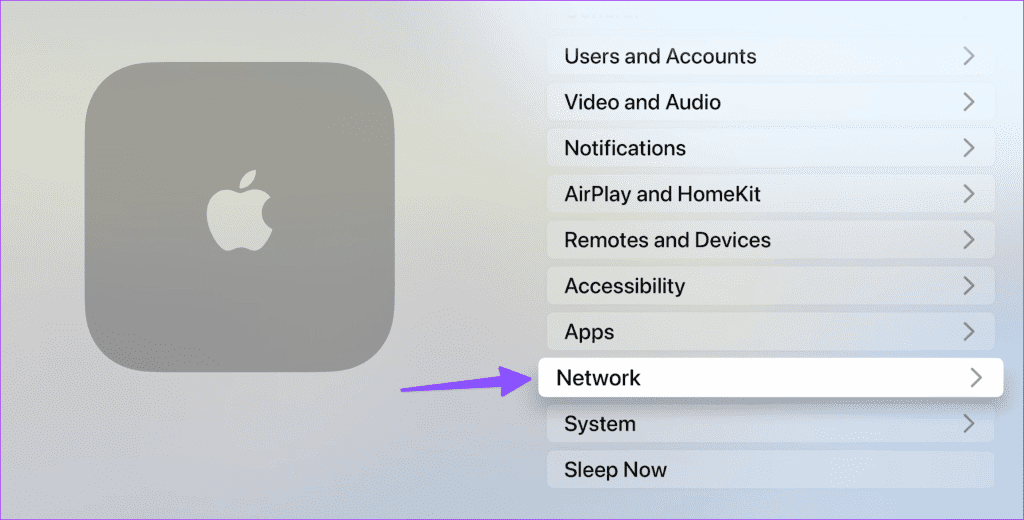
Passaggio 2: controlla il nome della rete e la potenza del segnale dal seguente menu.
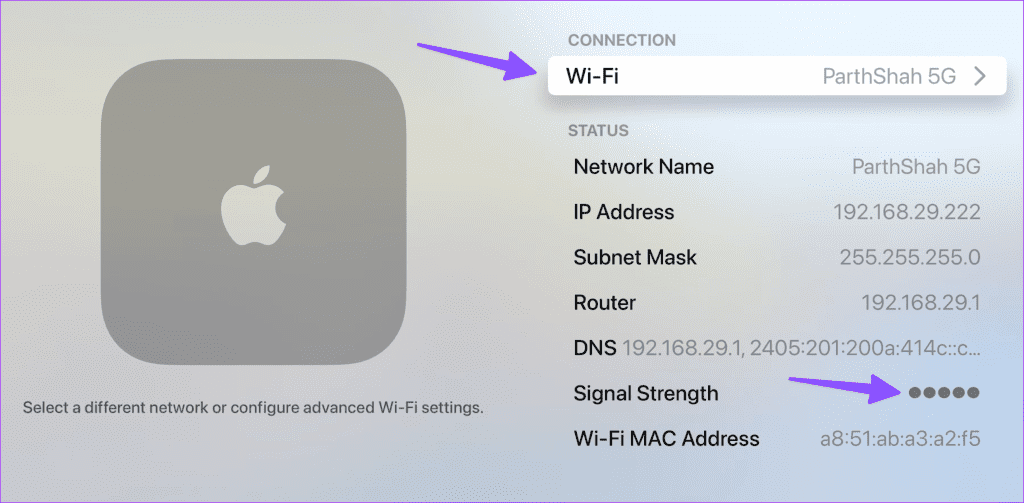
Passaggio 3: se la rete Wi-Fi attuale è lenta, modifica la connessione Wi-Fi preferita dallo stesso menu.
Se la tua Apple TV ha meno spazio di archiviazione, potrebbe riscontrare problemi con il download delle app. tvOS non offre una suddivisione dettagliata dello spazio di archiviazione. Devi eliminare app e giochi non pertinenti e riprovare.
Passaggio 1: apri le Impostazioni sulla tua Apple TV e seleziona Generale.
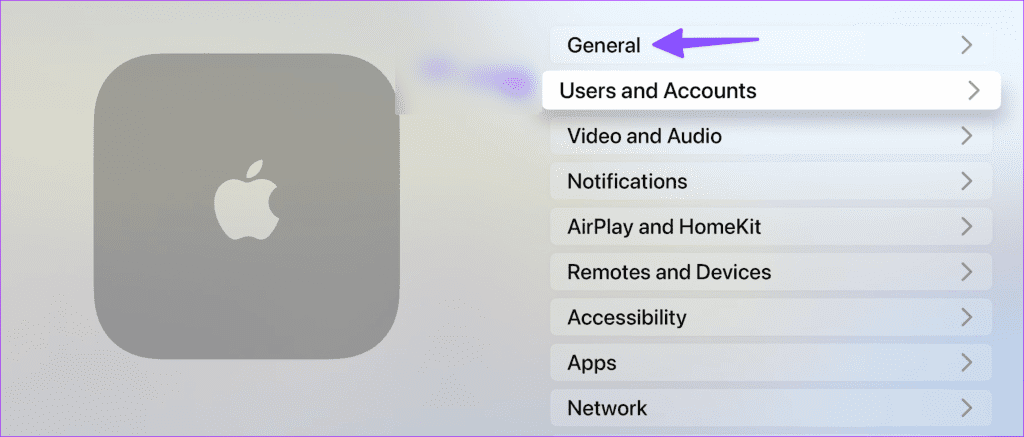
Passaggio 2: scorri fino a Gestisci spazio di archiviazione.
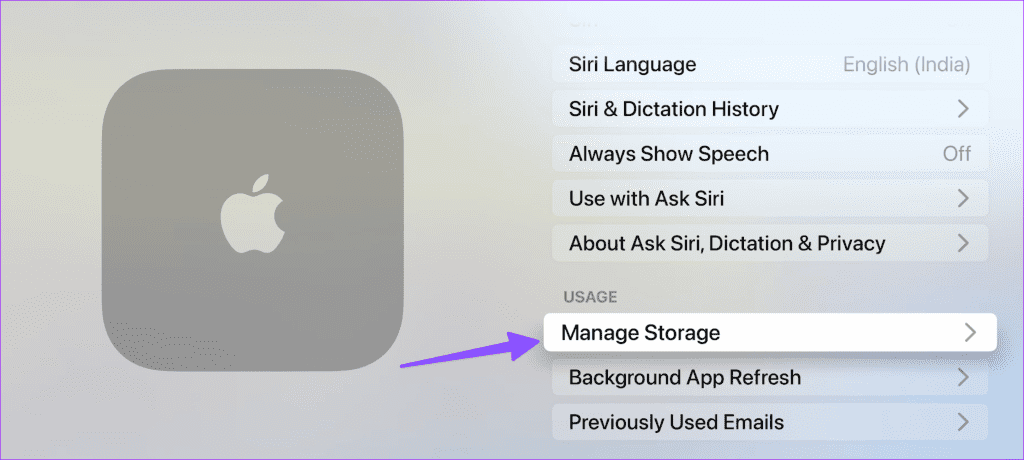
Passaggio 3: controlla l'elenco delle app e dei giochi installati con spazio di archiviazione accanto. Premi l'icona Elimina e conferma la tua decisione.
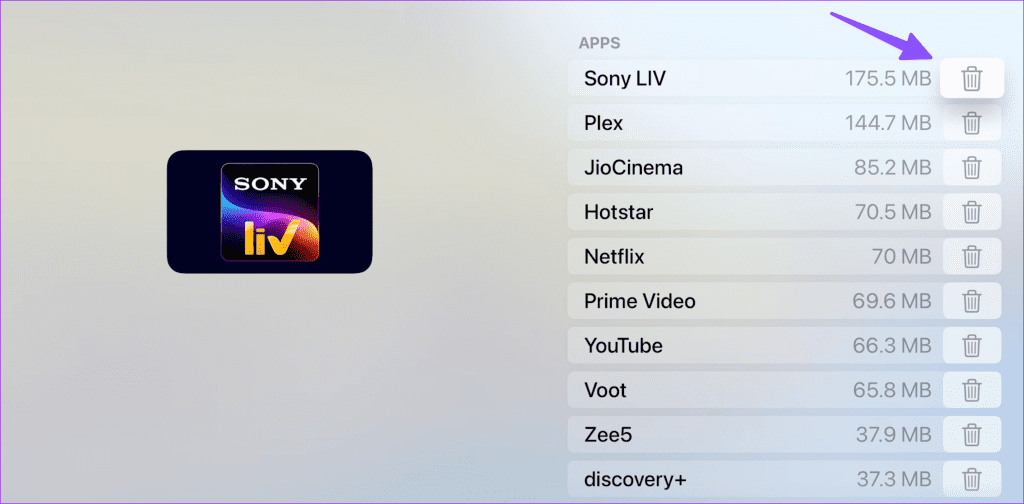
Hai recentemente cambiato la password del tuo account Apple? Apple TV potrebbe non riuscire a scaricare le app a causa di un errore di autenticazione dell'account. Dovrai uscire dal tuo account corrente e accedere nuovamente.
Passaggio 1: apri le Impostazioni sulla tua Apple TV e seleziona Utenti e account.
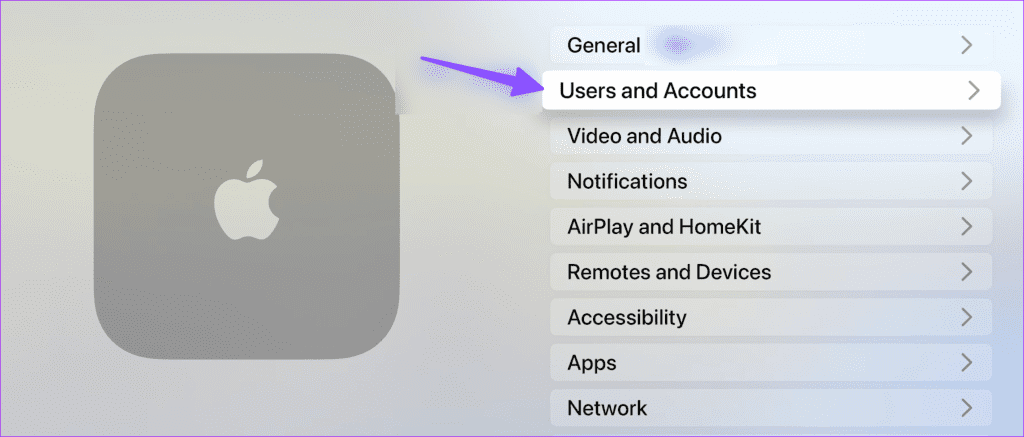
Passaggio 2: seleziona il tuo nome in Utente predefinito.
Passaggio 3: seleziona iCloud e controlla il tuo ID Apple. Premi Esci.
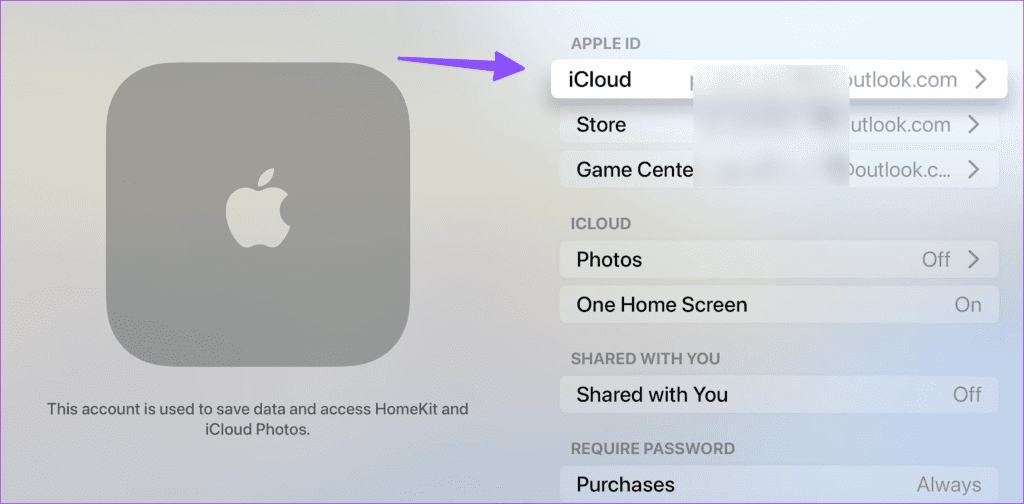
Accedi con il tuo iPhone o accedi manualmente dalla schermata successiva. Seguire le istruzioni visualizzate sullo schermo per completare il processo.
Se la memoria della tua Apple TV è esaurita, potresti avere problemi con il download delle app. Premi due volte il pulsante TV sul telecomando per aprire il menu delle app recenti. Scorri verso l'alto su un'app e chiudila. Ora apri l'App Store e scarica app e giochi.
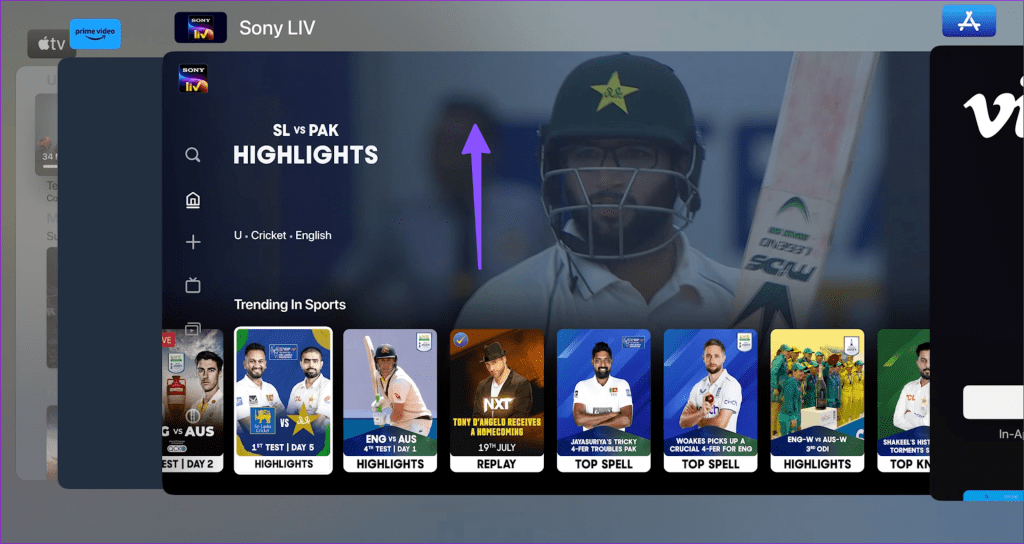
Quando uno dei server Apple subisce un'interruzione, riscontri problemi con il download di app su Apple TV. Puoi visitare la pagina Stato del sistema Apple e assicurarti che sia presente un indicatore verde accanto all'App Store. Se mostra lo stato arancione o giallo, attendi che Apple risolva il problema lato servizio.
TVOS obsoleto può essere la ragione principale dei problemi con il download di app su Apple TV. Apple rilascia regolarmente nuovi aggiornamenti di sistema per Apple TV. Il download degli aggiornamenti di tvOS risolve anche problemi tecnici come il mancato funzionamento dell'audio su Apple TV .
Passaggio 1: apri le Impostazioni su Apple TV e scorri fino a Sistema.
Passaggio 2: seleziona Aggiornamenti software e installa l'ultimo aggiornamento tvOS.
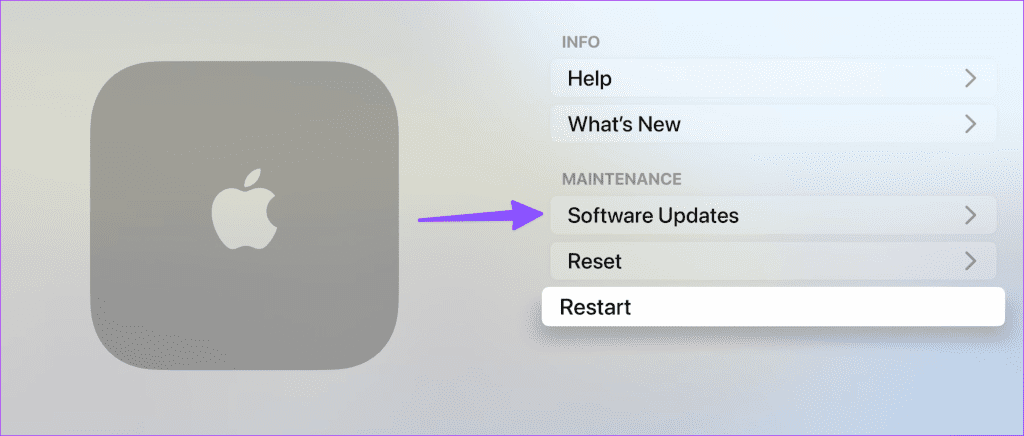
Il ripristino di Apple TV dovrebbe essere l'ultima risorsa per risolvere il problema "Apple TV che non scarica app". Elimina tutte le app e devi iniziare da zero.
Passaggio 1: vai su Sistema nelle Impostazioni Apple TV (controlla i passaggi precedenti).
Passaggio 2: seleziona Ripristina e conferma la tua decisione dal menu seguente.
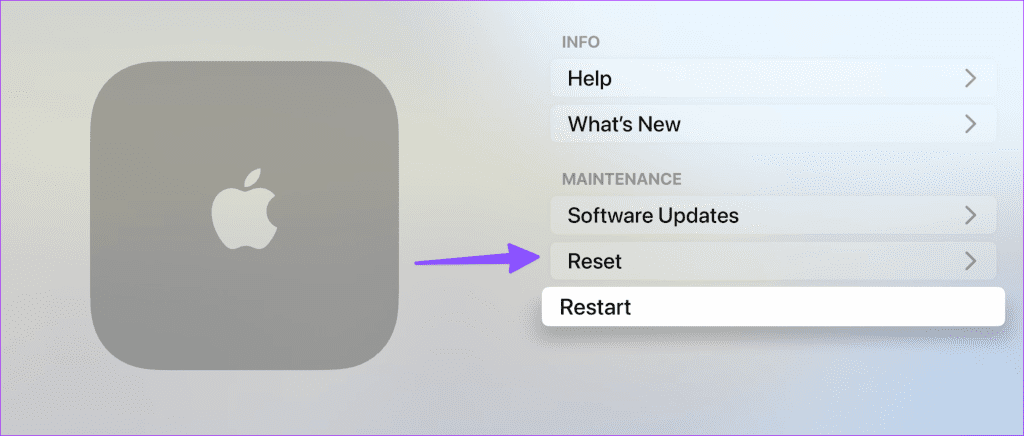
La tua Apple TV è come una scatola morta senza app e giochi. I passaggi precedenti dovrebbero aiutarti a risolvere il problema in pochissimo tempo. Che cosa stai aspettando? Segui i trucchi e inizia a scaricare le tue app di streaming preferite su Apple TV.
Cerchi un nuovo laptop da gioco portatile? Dai un
Scopri i limiti delle videochiamate su WhatsApp, Skype, Facebook Messenger, Zoom e altre app. Scegli l
Se il tuo Chromebook non riconosce i tuoi dispositivi USB, segui questi passaggi per risolvere il problema. Controlla il formato, l
Scopri come cambiare la lingua su Spotify per Android e desktop in modo semplice e veloce.
Gestisci i post suggeriti su Facebook per una migliore esperienza. Scopri come nascondere o posticipare i post "Consigliati per te".
Scopri come rendere trasparente lo sfondo in Paint e Paint 3D con i nostri metodi semplici e pratici. Ottimizza le tue immagini con facilità.
Se hai molti duplicati in Google Foto, scopri i modi più efficaci per eliminarli e ottimizzare il tuo spazio.
Continua a leggere per sapere come svegliare qualcuno al telefono su Android e iOS, indipendentemente dalla modalità in cui è attivo il dispositivo.
Scopri come risolvere il problema dello schermo nero di Amazon Fire TV Stick seguendo i passaggi di risoluzione dei problemi nella guida.
Scopri cosa fare se il tuo Galaxy S22 non si accende. Trova soluzioni efficaci e consigli utili per risolvere il problema.







